كيف يمكنني استخراج الصور من جهاز iPhone الخاص بي؟.
الطريقة الأولى: استخراج الصور من iPhone باستخدام Dr.Fone – مدير الهاتف (iOS)
Dr.Fone – مدير الهاتف (iOS) هو برنامج ممتاز مصمم لجهاز iOS الخاص بك أو Windows أو Mac. سيسمح لك هذا البرنامج بنقل الصور بسهولة بين أجهزة iPhone و iPad وأجهزة الكمبيوتر. سوف يساعدك على الوصول إلى كل جزء من القرص الخاص بك. يوفر أسهل طريقة لنقل الملفات دون الكتابة فوقها أو إتلافها. هناك العديد من الحلول المجانية لاستخراج الصور من iPhone.
لكن Dr.Fone – مدير الهاتف (iOS) هو الأفضل لأنه سيمنحك نظام نقل ملفات سلس ونظيف ومثالي في أقصر وقت. سيسمح لك Dr.Fone بنقل جهات الاتصال الخاصة بك ، والرسائل القصيرة ، والصور ، والموسيقى ، والفيديو ، والمزيد إلى جهاز iPhone و iPad ؛ لإدارة بياناتك وهو متوافق تمامًا مع iOS 13!

Dr.Fone – مدير الهاتف (iOS)
برنامج ممتاز لاستخراج الصور من الايفون
- نقل وإدارة وتصدير / استيراد الموسيقى والصور ومقاطع الفيديو وجهات الاتصال والرسائل القصيرة والتطبيقات وما إلى ذلك.
- يمكنك إجراء نسخ احتياطي للموسيقى والصور ومقاطع الفيديو وجهات الاتصال والرسائل النصية والتطبيقات وما إلى ذلك. على جهاز الكمبيوتر الخاص بك واستعادتها بسهولة.
- انقل الموسيقى والصور ومقاطع الفيديو وجهات الاتصال والرسائل وما إلى ذلك. من هاتف ذكي إلى آخر.
- انقل ملفات الوسائط بين أجهزة iOS و iTunes.
- متوافق تمامًا مع جميع إصدارات iOS التي تعمل على iPhone أو iPad أو iPod touch.
4،851،713 الناس قاموا بتنزيله


يعد استخراج الصور من iPhone إلى جهاز الكمبيوتر الخاص بك طريقة سهلة مع اتباع بضع خطوات
الخطوة 1: قم بتوصيل جهاز iOS بجهاز الكمبيوتر الخاص بك وقم بتشغيل Dr.Fone – مدير الهاتف (iOS) على جهاز الكمبيوتر الخاص بك. اختر خيار “مدير الهاتف” من القائمة الرئيسية.

الخطوة 2: انقر فوق الخيار المسمى “نقل الصور من جهاز إلى جهاز الكمبيوتر” أو “نقل الصور من الجهاز إلى جهاز Mac”. والذي سينقلك إلى العملية التالية من هذا الاستخراج.
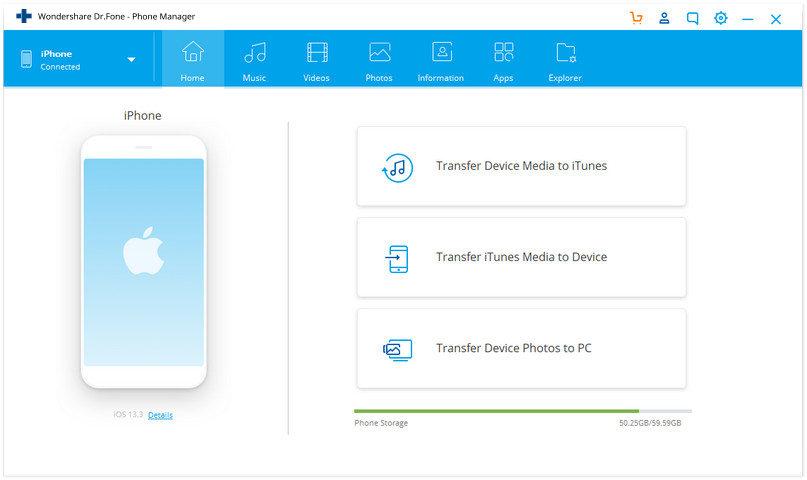
الخطوة 3: تفتح نافذة جديدة لتختار المكان الذي تريد استخراج الصور فيه. حدد المجلد المطلوب وانقر على “موافق” لإنهاء هذه العملية.
استخراج الصور بشكل انتقائي:
يمكنك أيضًا استخراج الصور من iPhone إلى جهاز الكمبيوتر بشكل انتقائي. بعد توصيل جهازك بجهاز الكمبيوتر الخاص بك ، قم بتشغيل Dr.Fone وانقر فوق خيار “الصور” لإكمال العملية.
بعد ذلك ستتمكن من رؤية الصور مقسمة إلى ألبومات مختلفة. تحتاج فقط إلى تحديد الصور المطلوبة والنقر على زر التصدير. من هناك ، انقر فوق “تصدير إلى الكمبيوتر الشخصي”. يمكنك تحديد إما الصور الفردية أو الألبوم بأكمله لنسخه.
هل كان المقال مفيداً؟شاركه مع أصدقائك ولا تنسى لايك والتعليق
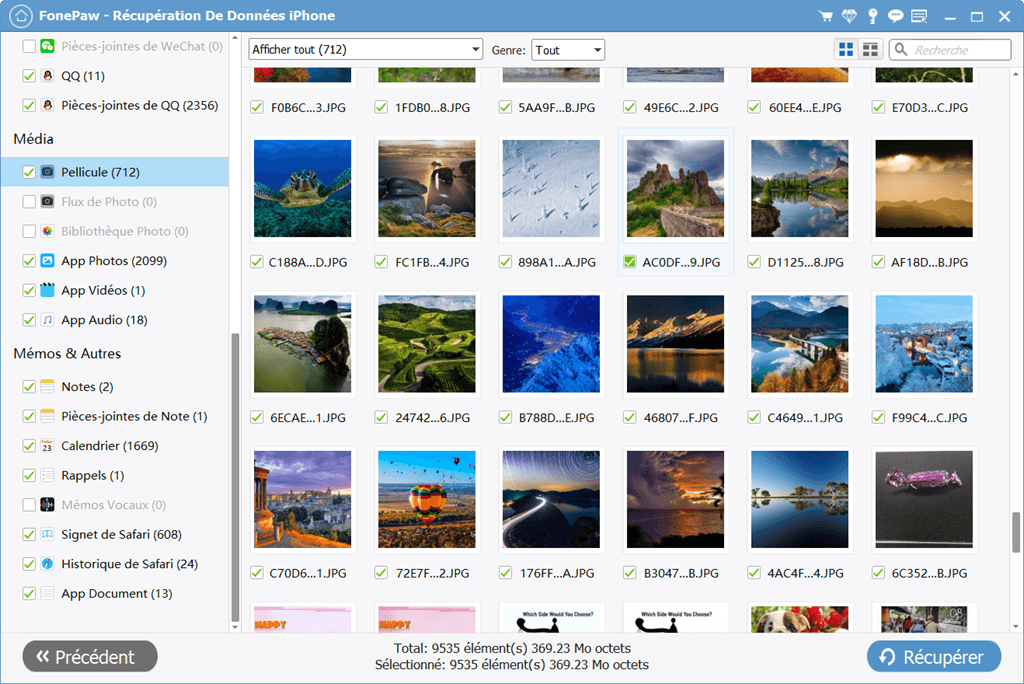
اترك تعليقاً